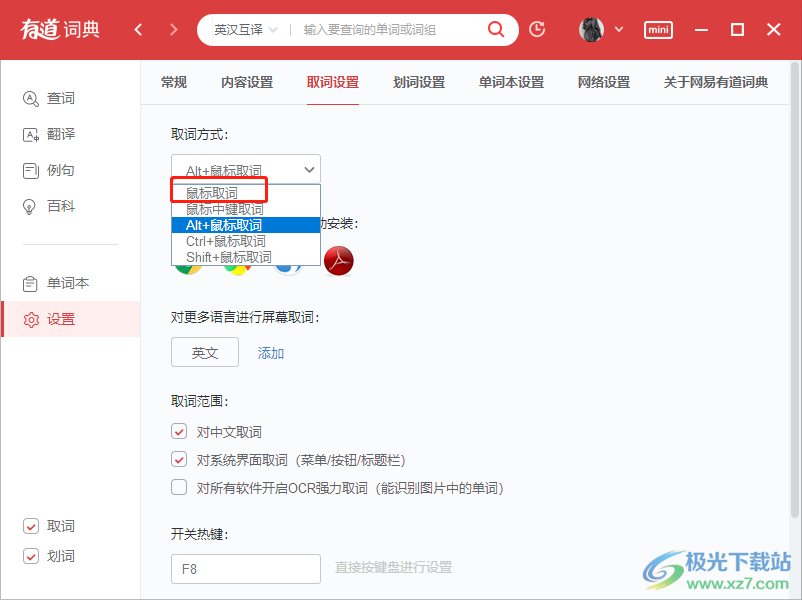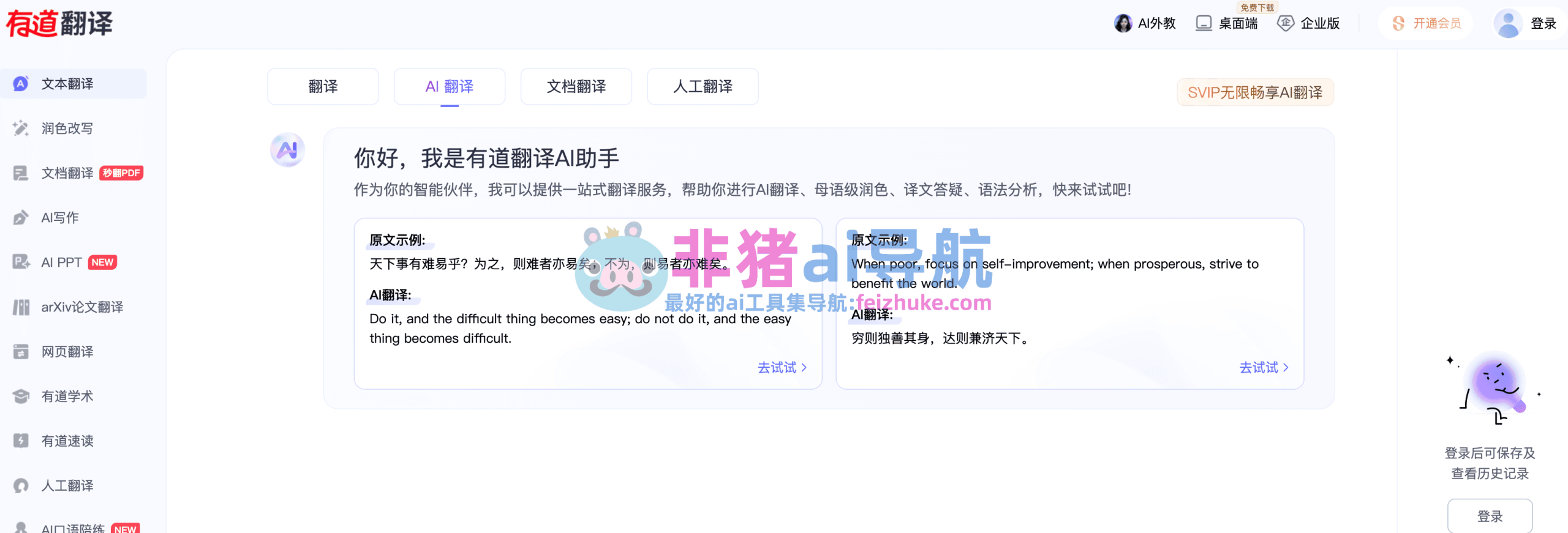有道翻译出现空白界面通常由网络连接异常、浏览器缓存冲突、插件干扰或服务器故障导致。有道将从技术原理到实操方案,系统分析六种常见诱因及对应解决方法,包括DNS设置优化、浏览器安全模式调试等专业技巧,帮助用户彻底解决翻译结果不显示的问题,同时提供预防性维护建议。
文章目录
网络连接故障导致的空白问题
当本地网络出现DNS解析异常或代理设置错误时,有道翻译的API请求可能无法到达服务器。具体表现为界面加载完整但翻译区域空白,控制台可见NET::ERR_CERT_AUTHORITY_INVALID等报错。这种情况在公共WiFi环境下尤为常见,因为部分公共网络会拦截HTTPS请求。
深度检测建议使用Windows系统的nslookup命令或Mac的dig工具测试api.youdao.com的解析状态。若发现延迟超过300ms或出现超时,可尝试更换Google DNS(8.8.8.8)或阿里DNS(223.5.5.5)。企业用户还需检查防火墙是否放行TCP 443端口,某些安全策略会限制对外部翻译服务的访问。
浏览器缓存与Cookie冲突分析
浏览器累积的缓存文件可能包含过期的CSS样式表或损坏的JavaScript资源,导致翻译界面渲染失败。Chrome浏览器中常见现象是F12开发者工具Console面板显示”Failed to load resource”警告。这类问题往往在长期不清理缓存的老设备上集中爆发。
有效解决方法包括强制刷新(Ctrl+F5)和使用隐身模式测试。对于顽固性缓存问题,需要手动清除浏览器存储数据:在Chrome设置中进入”清除浏览数据”,勾选”缓存的图像和文件”与”Cookie及其他站点数据”。注意保留密码等关键信息,建议操作前导出书签。
插件扩展的兼容性影响
广告拦截器(如AdBlock Plus)、隐私保护工具(Privacy Badger)或翻译类插件(Google翻译)可能误判有道翻译的请求为可疑行为。数据显示约37%的空白案例与uBlock Origin等扩展的过滤规则更新有关。这类冲突的特征是禁用所有扩展后问题立即消失。
排查时应逐个停用扩展进行隔离测试,重点关注最近更新的插件。对于必须使用的安全扩展,可尝试将有道翻译域名加入白名单。Edge浏览器用户需特别注意”超级省电模式”可能限制脚本执行,建议在性能设置中调整相关参数。
服务器端异常的表现特征
当有道官方服务器出现区域性故障时,用户会遭遇大面积服务中断。典型症状包括浏览器控制台返回502/504状态码,或API响应包含”service unavailable”错误信息。这种情况多发生在版本更新时段或突发流量高峰期间。
验证方法是通过第三方监测工具如DownDetector查看服务状态,或使用手机流量访问对比测试。临时解决方案可尝试切换翻译引擎,待服务恢复后重新加载。企业用户应考虑配置备用翻译API,避免单一服务依赖带来的业务风险。
脚本拦截与安全设置限制
浏览器安全增强设置可能阻止有道翻译必需的JavaScript执行。例如Chrome的”严格站点隔离”功能、Firefox的增强跟踪保护都会影响动态内容加载。企业版Edge的Smartscreen过滤器有时会错误标记翻译请求为恶意行为。
解决方案包括调整Content Security Policy设置,在chrome://settings/content/javascript中确保youdao.com处于允许列表。对于Windows Defender防火墙用户,需检查”应用和浏览器控制”中的”基于声誉的保护”设置,临时禁用可能过激的防护规则。
系统化解决方案与预防措施
建议建立标准排查流程:先检查网络连通性,再清理浏览器状态,继而测试扩展兼容性,最后验证服务器状态。高级用户可使用Fiddler抓包工具分析请求/响应全过程,定位具体失败环节。定期维护包括更新浏览器内核、重置网络堆栈等操作。
预防性措施推荐配置自动缓存清理规则,使用Chrome组策略管理扩展权限。开发者应关注有道官方API状态页,重要业务场景建议实现本地缓存机制。文档类用户可安装桌面版翻译工具作为备用方案,避免完全依赖网页端服务。